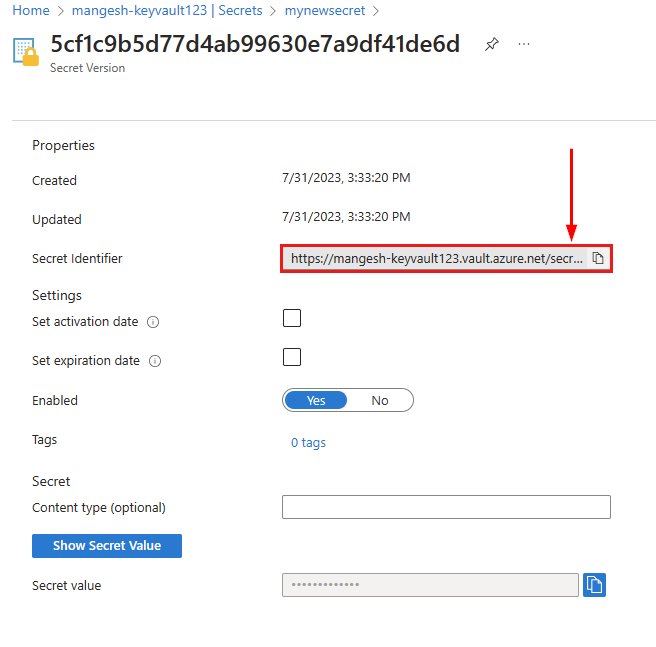Подключение службы хранилища Azure в качестве локальной общей папки в Службе приложений
Служба хранилища Azure — это облачное решение от Майкрософт, позволяющее реализовать современные сценарии хранения данных. Служба хранилища Azure предлагает хранилище для различных объектов данных в облаке, отличающееся высокой доступностью, высокой масштабируемостью, устойчивостью и безопасностью. В этом руководстве показано, как подключить файлы служба хранилища Azure как сетевую папку в коде Windows (noncontainer) в Служба приложений. Поддерживаются только общие папки службы файлов Azure и общие файловые ресурсы Premium. служба хранилища Azure — это хранилище по умолчанию для Служба приложений и выставление счетов отдельно. Вы также можете настроить служба хранилища Azure в шаблоне ARM.
Пользовательское подключение хранилища дает следующие преимущества:
- Постоянное хранилище для приложения Службы приложений, которое можно настраивать и администрировать отдельно от других компонентов.
- Предоставление статического содержимого (видео, изображений и т. п.) для доступа из приложения Службы приложений.
- Записывайте файлы журнала приложений или архивируйте старые журналы приложений в общие папки Azure.
- Совместное использование содержимого несколькими приложениями или службами Azure.
Для кода Windows поддерживаются следующие возможности:
- Защищенный доступ к учетным записям хранения с помощью хранилища ключей, частных конечных точек и конечных точек службы (при использовании интеграции виртуальной сети).
- Файлы Azure (чтение и запись).
- До пяти точек подключения на каждое приложение.
- Подключение общих папок службы хранилища Azure с помощью команды /mounts/
<path-name>.
Ниже приведены три варианта подключения хранилища Azure к приложению:
| Параметр подключения | Использование |
|---|---|
| Базовая | Выберите этот параметр при подключении хранилища с помощью портал Azure. Вы можете использовать базовый параметр, если учетная запись хранения не использует конечные точки службы, частные конечные точки или Azure Key Vault. В этом случае портал получает и сохраняет ключ доступа для вас. |
| Ключ доступа | Если вы планируете подключить хранилище с помощью Azure CLI, необходимо получить ключ доступа. Выберите эту учетную запись хранения не с помощью конечных точек службы, частных конечных точек или Azure Key Vault. |
| Key Vault | Также используйте этот параметр при планировании подключения хранилища с помощью Azure CLI, для которого требуется ключ доступа. Выберите этот параметр при использовании Azure Key Vault для безопасного хранения и получения ключей доступа. Azure Key Vault имеет преимущества хранения секретов приложений централизованно и безопасно с возможностью мониторинга, администрирования и интеграции с другими службами Azure, такими как служба приложение Azure. |
Необходимые компоненты
Ограничения
- Брандмауэр службы хранилища поддерживается только через конечные точки службы и частные конечные точки (при использовании интеграции с виртуальной сетью).
- Большие двоичные объекты Azure не поддерживаются при настройке подключений службы хранилища Azure для приложений кода Windows, развернутых в Служба приложений.
- Доступ FTP/FTPS к подключенному хранилищу не поддерживается (используйте обозреватель служба хранилища Azure).
- Сопоставление
/mounts,mounts/foo/barи//mounts/foo.bar/настраиваемое хранилище не поддерживается (вы можете использовать только /mounts/pathname для подключения настраиваемого хранилища к веб-приложению.) - Подключения хранилища не включаются в резервные копии. Обязательно следуйте рекомендациям по резервному копированию служба хранилища Azure учетных записей.
- При интеграции виртуальной сети с приложением подключенный диск использует RFC1918 IP-адрес, а не IP-адрес из виртуальной сети.
Подготовка к подключению
Дополнительные шаги не требуются, так как портал получает и сохраняет ключ доступа для вас.
Подключение хранилища к коду Windows
Перейдите к нужному приложению на портале Azure.
На панели навигации слева щелкните Конфигурация>Сопоставления путей>Новое подключение для службы хранилища Azure.
Настройте подключение хранилища в соответствии со следующей таблицей. После завершения нажмите кнопку ОК.
Параметр Description Имя Имя конфигурации подключения. Пробелы не допускаются. Варианты конфигурации Выберите "Базовый", если учетная запись хранения не использует частные конечные точки или Azure Key Vault. В противном случае выберите Расширенный. Учетные записи хранения Учетная запись хранения Azure. Должна содержать общую папку Файлов Azure. Имя общего ресурса Общая папка Файлов для подключения. Доступ к хранилищу Выберите справочник по хранилищу ключей для Azure Key Vault. В противном случае выберите входные данные вручную Ключ доступа (только для конфигурации "Расширенный") Ключ доступа для учетной записи хранения. Путь подключения Каталог в службе приложений, который необходимо подключить. Поддерживается только /mounts/pathname.Параметры приложения Выберите параметр приложения, настроенный с помощью секрета Azure Key Vault. Параметр слота развертывания При проверке параметры подключения хранилища также применяются к слотам развертывания.
Примечание.
Добавление, изменение или удаление подключения хранилища приводит к перезапуску приложения.
Рекомендации
служба хранилища Azure подключения можно настроить как виртуальный каталог для обслуживания статического содержимого. Чтобы настроить виртуальный каталог, в левой области навигации щелкните "Сопоставления>пути конфигурации>" создать виртуальное приложение или каталог. Задайте физический путь к пути подключения, определенному на служба хранилища Azure подключении.
Чтобы избежать проблем с задержками, поместите приложение и учетную запись служба хранилища Azure в том же регионе. Если вы предоставляете доступ из Служба приложений IP-адресов в конфигурации брандмауэра служба хранилища Azure, когда приложение и учетная запись служба хранилища Azure находятся в одном регионе, эти ограничения IP-адресов не учитываются.
Старайтесь не создавать повторно в учетной записи службы хранилища Azure ключ доступа, который используется в приложении для подключения хранилища. Учетная запись хранения содержит два разных ключа. приложение Azure Службы хранят ключ учетной записи хранения Azure. Применяйте поэтапный подход, чтобы подключение хранилища оставалось доступным для приложения в процессе повторного создания ключа. Для примера предположим, что ранее в приложении для настройки подключения хранилища вы использовали ключ 1.
- Повторно создайте ключ 2.
- В конфигурации подключения хранилища измените ключ доступа, чтобы теперь использовать новый ключ 2.
- Повторно создайте ключ 1.
Если вы удалите учетную запись службы хранилища Azure, контейнер или общую папку, обязательно удалите и соответствующую конфигурацию подключения хранилища в приложении, чтобы избежать возможных ошибок.
Подключенная учетная запись службы хранилища Azure может использовать уровень производительности "Стандартный" или "Премиум". Выберите для учетной записи хранения соответствующий уровень производительности в зависимости от требований к емкости приложения и к пропускной способности. См. статью о целевых показателях масштабируемости и производительности для хранилища файлов.
Если приложение масштабируется до нескольких экземпляров, все его экземпляры подключаются к одной подключенной учетной записи службы хранилища Azure. Чтобы избежать узких мест производительности и проблем с пропускной способностью, выбирайте подходящий уровень производительности для учетной записи хранения.
Не рекомендуется использовать подключения хранилища для локальных баз данных (например, SQLite) или для других приложений и компонентов, использующих дескрипторы файлов и блокировки.
Если вы инициируете отработку отказа хранилища при подключении учетной записи хранения к приложению, подключение не будет подключаться, пока приложение не будет перезапущено или подключение хранилища будет удалено и считывается.
При использовании интеграции с виртуальной сетью убедитесь, что для параметра приложения
WEBSITE_CONTENTOVERVNETзадано значение1и открыты следующие порты:- Файлы Azure: 80 и 445
Подключенная учетная запись службы хранилища Azure может использовать уровень производительности "Стандартный" или "Премиум". Выберите для учетной записи хранения соответствующий уровень производительности в зависимости от требований к емкости приложения и к пропускной способности. См. раздел о целевых показателях масштабируемости и производительности для хранилища файлов.
Следующие шаги
Служба хранилища Azure — это облачное решение от Майкрософт, позволяющее реализовать современные сценарии хранения данных. Служба хранилища Azure предлагает хранилище для различных объектов данных в облаке, отличающееся высокой доступностью, высокой масштабируемостью, устойчивостью и безопасностью. В этом руководстве объясняется, как подключать хранилище файлов службы хранилища Azure в качестве общей сетевой папки к контейнеру Windows в Службе приложений. Поддерживаются только общие папки службы файлов Azure и общие файловые ресурсы Premium. служба хранилища Azure — это хранилище по умолчанию для Служба приложений и выставление счетов отдельно. Вы также можете настроить служба хранилища Azure в шаблоне ARM.
Пользовательское подключение хранилища дает следующие преимущества:
- Постоянное хранилище для приложения Службы приложений, которое можно настраивать и администрировать отдельно от других компонентов.
- Предоставление статического содержимого (видео, изображений и т. п.) для доступа из приложения Службы приложений.
- Запись файлов журнала приложений или архивация старых журналов приложений в общие папки Файлов Azure.
- Совместное использование содержимого несколькими приложениями или службами Azure.
- Подключите служба хранилища Azure в контейнере Windows, включая изолированный (Служба приложений среде версии 3).
Для контейнеров Windows поддерживаются следующие возможности:
- Защищенный доступ к учетным записям хранения с помощью хранилища ключей, частных конечных точек и конечных точек службы (при использовании интеграции виртуальной сети).
- Файлы Azure (чтение и запись).
- До пяти точек подключения на каждое приложение.
- Назначение букв дисков (
C:вZ:).
Ниже приведены три варианта подключения хранилища Azure к приложению:
| Параметр подключения | Использование |
|---|---|
| Базовая | Выберите этот параметр при подключении хранилища с помощью портал Azure. Вы можете использовать базовый параметр, если учетная запись хранения не использует конечные точки службы, частные конечные точки или Azure Key Vault. В этом случае портал получает и сохраняет ключ доступа для вас. |
| Ключ доступа | Если вы планируете подключить хранилище с помощью Azure CLI, необходимо получить ключ доступа. Выберите эту учетную запись хранения не с помощью конечных точек службы, частных конечных точек или Azure Key Vault. |
| Key Vault | Также используйте этот параметр при планировании подключения хранилища с помощью Azure CLI, для которого требуется ключ доступа. Выберите этот параметр при использовании Azure Key Vault для безопасного хранения и получения ключей доступа. Azure Key Vault имеет преимущества хранения секретов приложений централизованно и безопасно с возможностью мониторинга, администрирования и интеграции с другими службами Azure, такими как служба приложение Azure. |
Необходимые компоненты
Ограничения
- Большие двоичные объекты Azure не поддерживаются.
- Брандмауэр службы хранилища поддерживается только через конечные точки службы и частные конечные точки (при использовании интеграции с виртуальной сетью).
- Доступ по протоколам FTP и FTPS к подключенному хранилищу не поддерживается (используйте Обозреватель службы хранилища Azure).
- Сопоставление
[C-Z]:\,[C-Z]:\homeи//homeнастраиваемое хранилище не поддерживается. - Подключения хранилища не резервируются при резервном копировании приложения. Соблюдайте рекомендации по резервному копированию, чтобы защитить учетные записи службы хранилища Azure.
- При интеграции виртуальной сети с приложением подключенный диск использует RFC1918 IP-адрес, а не IP-адрес из виртуальной сети.
Подготовка к подключению
Дополнительные шаги не требуются, так как портал получает и сохраняет ключ доступа для вас.
Подключение хранилища к контейнеру Windows
Перейдите к нужному приложению на портале Azure.
На панели навигации слева щелкните Конфигурация>Сопоставления путей>Новое подключение для службы хранилища Azure.
Настройте подключение хранилища в соответствии со следующей таблицей. После завершения нажмите кнопку ОК.
Параметр Description Имя Имя конфигурации подключения. Пробелы недопустимы. Варианты конфигурации Выберите Базовый. Учетные записи хранения Учетная запись хранения Azure. Должна содержать общую папку Файлов Azure. Имя общего ресурса Общая папка Файлов для подключения. Путь подключения Каталог в контейнере Windows, который необходимо подключить. Не используйте корневой каталог ( [C-Z]:\или/) либо каталогhome([C-Z]:\homeили/home), так как эта возможность не поддерживается.Параметр слота развертывания При проверке параметры подключения хранилища также применяются к слотам развертывания.
Примечание.
Добавление, изменение или удаление подключения хранилища приводит к перезапуску приложения.
Рекомендации
Чтобы избежать проблем с задержками, поместите приложение и учетную запись служба хранилища Azure в том же регионе. Если вы предоставляете доступ из Служба приложений IP-адресов в конфигурации брандмауэра служба хранилища Azure, когда приложение и учетная запись служба хранилища Azure находятся в одном регионе, эти ограничения IP-адресов не учитываются.
Старайтесь не создавать повторно в учетной записи службы хранилища Azure ключ доступа, который используется в приложении для подключения хранилища. Учетная запись хранения содержит два разных ключа. приложение Azure Службы хранят ключ учетной записи хранения Azure. Применяйте поэтапный подход, чтобы подключение хранилища оставалось доступным для приложения в процессе повторного создания ключа. Для примера предположим, что ранее в приложении для настройки подключения хранилища вы использовали ключ 1.
- Повторно создайте ключ 2.
- В конфигурации подключения хранилища измените ключ доступа, чтобы теперь использовать новый ключ 2.
- Повторно создайте ключ 1.
Если вы удалите учетную запись службы хранилища Azure, контейнер или общую папку, обязательно удалите и соответствующую конфигурацию подключения хранилища в приложении, чтобы избежать возможных ошибок.
Подключенная учетная запись службы хранилища Azure может использовать уровень производительности "Стандартный" или "Премиум". Выберите для учетной записи хранения соответствующий уровень производительности в зависимости от требований к емкости приложения и к пропускной способности. См. статью о целевых показателях масштабируемости и производительности для хранилища файлов.
Если приложение масштабируется до нескольких экземпляров, все его экземпляры подключаются к одной подключенной учетной записи службы хранилища Azure. Чтобы избежать узких мест производительности и проблем с пропускной способностью, выбирайте подходящий уровень производительности для учетной записи хранения.
Не рекомендуется использовать подключения хранилища для локальных баз данных (например, SQLite) или для других приложений и компонентов, использующих дескрипторы файлов и блокировки.
При использовании Файлов Azure с интеграцией с виртуальной сетью убедитесь в том, что порты 80 и 445 открыты.
Если вы инициируете отработку отказа хранилища при подключении учетной записи хранения к приложению, подключение не будет подключаться, пока приложение не будет перезапущено или подключение хранилища будет удалено и считывается.
Следующие шаги
Примечание.
Поддержка NFS теперь доступна для Служба приложений в Linux.
Из этого руководства вы узнаете, как подключить службу хранилища Azure в качестве сетевой папки к встроенному или пользовательскому контейнеру Linux в Службе приложений. Служба хранилища Azure — это облачное решение от Майкрософт, позволяющее реализовать современные сценарии хранения данных. Служба хранилища Azure предлагает хранилище для различных объектов данных в облаке, отличающееся высокой доступностью, высокой масштабируемостью, устойчивостью и безопасностью. служба хранилища Azure — это хранилище по умолчанию для Служба приложений и выставление счетов отдельно. Вы также можете настроить служба хранилища Azure в шаблоне ARM.
Льготы
Пользовательское подключение хранилища дает следующие преимущества:
- Постоянное хранилище для приложения Службы приложений, которое можно настраивать и администрировать отдельно от других компонентов.
- Предоставление статического содержимого (видео, изображений и т. п.) для доступа из приложения Службы приложений.
- Запись файлов журнала приложений или архивация старых журналов приложений в общие папки Файлов Azure.
- Совместное использование содержимого несколькими приложениями или службами Azure.
- поддерживаются Файлы Azure NFS и Файлы Azure SMB.
- Поддерживаются большие двоичные объекты Azure (только для чтения).
- Поддерживаются до пяти точек подключения для каждого приложения.
Ограничения
Ограничения настраиваемого хранилища включают:
- Брандмауэр службы хранилища поддерживается только через конечные точки службы и частные конечные точки (при использовании интеграции с виртуальной сетью).
- Доступ FTP/FTPS к пользовательскому подключенному хранилищу не поддерживается (используйте обозреватель служба хранилища Azure).
- Ключи общего доступа к учетной записи хранения являются единственным средством проверки подлинности, которые поддерживаются; Идентификатор записи и роли RBAC не поддерживаются.
- Поддержка Azure CLI, Azure PowerShell и пакета Azure SDK доступна в режиме предварительной версии.
- Сопоставление
/или/homeнастраиваемое хранилище не поддерживается. - Не сопоставляйте подключение хранилища с
/tmpподкаталогами или его подкаталогами, так как это действие может привести к истечении времени ожидания во время запуска приложения. - служба хранилища Azure не поддерживается Сценарии Docker Compose.
- Подключения хранилища не включаются в резервные копии. Соблюдайте рекомендации по резервному копированию, чтобы защитить учетные записи службы хранилища Azure.
- Поддержка NFS доступна только для Служба приложений в Linux. NFS не поддерживается для кода Windows и контейнеров Windows. Веб-приложение и учетная запись хранения должны быть настроены в одной виртуальной сети для NFS. Учетная запись хранения, используемая для общей папки, должна иметь уровень производительности "Премиум" и "Filestorage" в качестве типа учетной записи. Azure Key Vault неприменимо при использовании протокола NFS.
- При интеграции виртуальной сети с приложением подключенный диск использует RFC1918 IP-адрес, а не IP-адрес из виртуальной сети.
Параметры подключения
Сначала необходимо подключить хранилище к приложению. Ниже приведены три варианта подключения для хранилища Azure:
| Параметр подключения | Использование |
|---|---|
| Базовая | Выберите этот параметр при подключении хранилища с помощью портал Azure. Вы можете использовать базовый параметр, если учетная запись хранения не использует конечные точки службы, частные конечные точки или Azure Key Vault. В этом случае портал получает и сохраняет ключ доступа для вас. |
| Ключ доступа | Если вы планируете подключить хранилище с помощью Azure CLI, необходимо получить ключ доступа. Выберите эту учетную запись хранения не с помощью конечных точек службы, частных конечных точек или Azure Key Vault. |
| Key Vault | Также используйте этот параметр при планировании подключения хранилища с помощью Azure CLI, для которого требуется ключ доступа. Выберите этот параметр при использовании Azure Key Vault для безопасного хранения и получения ключей доступа. Azure Key Vault имеет преимущества хранения секретов приложений централизованно и безопасно с возможностью мониторинга, администрирования и интеграции с другими службами Azure, такими как служба приложение Azure. |
Необходимые компоненты
Подготовка к подключению
Дополнительные шаги не требуются, так как портал получает и сохраняет ключ доступа для вас.
Подключение хранилища к контейнеру Linux
Способ подключения хранилища зависит от параметра доступа к хранилищу и использования портала или Azure CLI.
Перейдите к нужному приложению на портале Azure.
На панели навигации слева щелкните Конфигурация>Сопоставления путей>Новое подключение для службы хранилища Azure.
Настройте подключение хранилища в соответствии со следующей таблицей. После завершения нажмите кнопку ОК.
Параметр Description Имя Имя конфигурации подключения. Пробелы не допускаются. Варианты конфигурации Выберите Базовый. Если учетная запись хранения не использует конечные точки службы, частные конечные точки или Azure Key Vault. В противном случае выберите Расширенный. Учетные записи хранения Учетная запись хранения Azure. Тип хранилища Выберите тип в зависимости от подключаемого хранилища. BLOB-объекты Azure поддерживают доступ только на чтение. Контейнер хранилища или Имя общей папки Общая папка или контейнер BLOB-объектов для подключения. Путь подключения Каталог внутри контейнера Linux, подключаемый к службе хранилища Azure. Не используйте /или/home.Параметр слота развертывания При проверке параметры подключения хранилища также применяются к слотам развертывания.
Примечание.
Добавление, изменение или удаление подключения хранилища приводит к перезапуску приложения.
Проверка подключенного хранилища
Чтобы убедиться, что служба хранилища Azure успешно подключена и может использоваться в приложении, сделайте следующее:
Откройте сеанс SSH для связи с контейнером.
Выполните в терминале SSH следующую команду:
df –hПроверьте, подключена ли общая папка хранилища. Если она отсутствует, значит возникла проблема с подключением общей папки хранилища.
Проверьте задержку и доступность подключения к хранилищу с помощью следующей команды:
tcpping Storageaccount.file.core.windows.net
Рекомендации
Производительность
Чтобы избежать проблем с задержками, поместите приложение и учетную запись служба хранилища Azure в том же регионе. Если вы предоставляете доступ из Служба приложений IP-адресов в конфигурации брандмауэра служба хранилища Azure, когда приложение и учетная запись служба хранилища Azure находятся в одном регионе, эти ограничения IP-адресов не учитываются.
Подключенная учетная запись службы хранилища Azure может использовать уровень производительности "Стандартный" или "Премиум". Выберите для учетной записи хранения соответствующий уровень производительности в зависимости от требований к емкости приложения и к пропускной способности. См. целевые показатели масштабируемости и производительности, соответствующие типу хранилища: файлы и большие двоичные объекты.
Если приложение масштабируется до нескольких экземпляров, все его экземпляры подключаются к одной подключенной учетной записи службы хранилища Azure. Чтобы избежать узких мест производительности и проблем с пропускной способностью, выбирайте подходящий уровень производительности для учетной записи хранения.
Безопасность
- Старайтесь не создавать повторно в учетной записи службы хранилища Azure ключ доступа, который используется в приложении для подключения хранилища. Учетная запись хранения содержит два разных ключа. приложение Azure Службы хранят ключ учетной записи хранения Azure. Применяйте поэтапный подход, чтобы подключение хранилища оставалось доступным для приложения в процессе повторного создания ключа. Например, предположим, что вы использовали ключ 1 для настройки подключения хранилища в приложении:
- Повторно создайте ключ 2.
- В конфигурации подключения хранилища измените ключ доступа, чтобы теперь использовать новый ключ 2.
- Повторно создайте ключ 1.
Устранение неполадок
- Каталог подключения в пользовательском контейнере должен быть пустым. Любое содержимое в этом пути удаляется при подключении службы хранилища Azure (например, если вы укажете каталог
/home). Если вы переносите файлы для существующего приложения, перед началом работы создайте резервную копию приложения и его содержимого. - Если вы удалите учетную запись службы хранилища Azure, контейнер или общую папку, обязательно удалите и соответствующую конфигурацию подключения хранилища в приложении, чтобы избежать возможных ошибок.
- Не рекомендуется использовать подключения хранилища для локальных баз данных (например, SQLite) или для других приложений и компонентов, использующих дескрипторы файлов и блокировки.
- Убедитесь, что при интеграции с виртуальной сетью открыты следующие порты: Файлы Azure: 80 и 445. BLOB-объекты Azure: 80 и 443.
- Если вы инициируете отработку отказа хранилища при подключении учетной записи хранения к приложению, подключение не будет подключаться, пока приложение не будет перезапущено или подключение хранилища будет удалено и повторно добавлено.